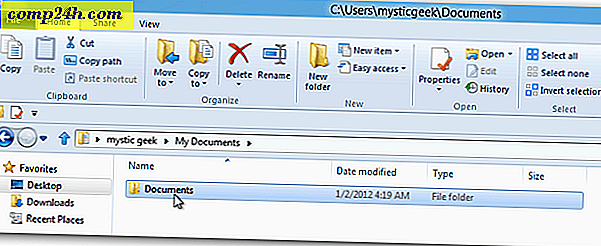Hogyan készítsünk élő csempecsoportokat a Windows 10 Start menüjében
Hacsak nem élsz egy kőzet alatt, tudod, hogy a Windows 10 visszatér a kedvelt Start menübe. Ez sokkal jobb verzió, mint a Windows 8.1-es Start képernyője.
Bár a Start menünek ez a verziója nem pontosan a Windows 7 operációs rendszere, sok előnye van. A Microsoft elősegíti azt, ha azt mondja, hogy a Windows 7 ismerősége és a Windows 8 élő csempe előnyei vannak. És hogy segítsek neked ezekkel az élő csempekkel, itt egy pillantást a csoportokba szerveződésre.
Ez egy hasznos funkció, ha konkrét alkalmazásokat szeretnél elhelyezni egy csoportban, vagy zenét vagy filmeket, és még a kedvenc webhelyeket is.
Windows 10 Start menü Csempe csoportok
A legegyszerűbb módja az élő csempék szervezésének megkezdéséhez a Start menü bővítése, így kicsit nagyobb. Ezután válassza ki azt a területet, ahol csoportot kíván létrehozni. A csempe (ok) felett a Névcsoport fog megjelenni. Kattintson erre, majd adja meg a csoportnak a nevét.

Az alábbi példában létrehozom a "Termelékenység" nevű csoportot, és elhelyezem az alkalmazást, amivel dolgozom.

Ha egy csempe már a Start menüben van, húzza azt a kívánt helyre. Amikor egy lapkát mozgat, a Start menü többi része a háttérben elhalványul, és a fókusz a mozaikban van. Ez olyan, mintha az app ikonokat mozgatná az okostelefonon, de az egérrel. Természetesen ezt ujjával vagy tolljával is megteheti egy érintőképernyős eszközön.

Ahhoz, hogy mindent el lehessen helyezni, valószínűleg be kell dugnia néhány alkalmazását a Start menübe. Ehhez lépjen az Összes alkalmazáshoz, keresse meg a kívánt alkalmazást, és kattintson a jobb gombbal a Start gombra .

Ez mindennek megvan. Az alábbi lövésnél néhány csoportot hoztam létre, így van egy ötlete arról, hogy mit tehetsz. Az összes csempe Közepesre van állítva, de átméretezheti és rendezheti azokat, mi működik a legjobban az Ön számára.

Miután elkészült a csoportok szervezése, a Start menüvel kevesebbet hozhat létre, hogy helyet takarítson meg az asztalon. Érdemes megemlíteni, hogy egy egész csempecsoportot áthelyezhet egy másik helyre is.

Számos különböző dolog beilleszthető a Windows 10 Start menüjébe. További információkért tekintse meg a következő cikkeket:
- Érintse meg a Kedvenc weboldalakat a Start menübe
- A lejátszási listák vagy a dalok lejátszása a Start menüben
- Érintse meg a Speciális beállításokat a Start menübe
- Helyezze el a mappákat a Start menübe
Ha a Start menüből beszélünk, Ha egy kicsit le fogsz tartani a Windows 10 frissítésén, és még mindig a Windows 8.1 rendszeren van egy ismerősbb Start menü, nézd meg a harmadik féltől származó segédprogramot, például a Stardock Start8-ját vagy az ingyenes Classic Shell segédprogram. És ha nem tudsz élni a Windows 7 Start menü nélkül, nézd meg a Start10-et a Stardock-tól, kapsz egy ingyenes 30 napos próbaidőt, és ez csak öt dollár.
Soha nem igazán támaszkodtam a Start menüre a Windows korábbi verzióiban, de a Windows 10-ben, intuitív és tényleg szórakoztatónak találom. Mit gondolsz a Windows 10 új Start menüjéről?